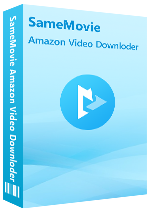Barre Latérale
De quoi vous aurez besoin
FAQs
- Comment enregistrer Amazon Video Downloader ?
- Quel type de vidéo SameMovie prend-il en charge le téléchargement ?
- Quel est le format de la vidéo téléchargée ?
- Pourquoi la licence d'enregistrement est-elle toujours invalide ou expirée après le renouvellement ?
- Comment annuler le renouvellement automatique ?
- Que dois-je faire si j'ai commandé le programme deux fois ?
- Quelle qualité vidéo puis-je télécharger avec SameMovie ?
- Comment accélérer le processus de téléchargement ?
- Quelle est la différence entre les sous-titres externes, internes ou intégrés ?
- Solution à Échec 6100, 6120, 6121 ?
- Solution à Échec 6123 ?
- Solution à Échec 6130 ?
- Solution à Échec 6200 ?
- Solution à Échec 6301 ?
- Solution à Échec 1608 ?
- Solution à Échec 1609 ?
- Solution à Échec 4001, 4002, 4003, 4100, 4101, 4103, 4106 ?
- Que dois-je faire si le problème ne peut toujours pas être résolu?
FAQ pour Amazon Video Downloader
Q1: Comment enregistrer Amazon Video Downloader ?
Lancez SameMovie Amazon Video Downloader sur PC, puis cliquez sur l'icône Clé pour ouvrir la fenêtre d'enregistrement. Copiez et collez E-Mail et Code d'enregistrement que vous avez reçus de l'e-mail dans la boîte de dialogue contextuelle d'enregistrement. Cliquez ensuite sur OK pour enregistrer le programme.
Généralement, une fois la commande validée, la clé de licence sera envoyée sous peu à l'adresse e-mail que vous avez saisie pour l'achat. Si vous ne recevez pas la clé de licence dans les minutes qui suivent l'achat, veuillez vérifier votre dossier Spam ou E-mail de promotion au cas où il aurait été classé par erreur comme spam ou e-mail de promotion. Parfois, l'arrivée de cet e-mail d'enregistrement peut être retardée, en raison de retards causés par des problèmes Internet ou système, une faute de frappe dans l'e-mail, etc. Dans ce cas, veuillez nous contacter pour obtenir de l'aide.
Q2:Quel type de vidéo SameMovie prend-il en charge le téléchargement ?
SameMovie Amazon Video Downloader ne prend en charge que le téléchargement de vidéos Amazon sur les ordinateurs Mac et Windows.
Q3: Quel est le format de la vidéo téléchargée ?
MP4 ou MKV. SameMovie Amazon Video Downloader peut télécharger des vidéos Amazon au format MP4/MKV afin que vous puissiez en profiter librement sur la plupart des appareils. Vous pouvez modifier le format de sortie dans la fenêtre Paramètres généraux
Q4: Pourquoi la licence d'enregistrement est-elle toujours invalide ou expirée après le renouvellement ?
Après le renouvellement, vous recevrez une nouvelle licence. Veuillez appuyer sur l'icône Menu du programme SameMovie, puis cliquez sur Enregistrement > Changer de compte et entrez la nouvelle licence pour réactiver le programme.
Q5: Comment annuler le renouvellement automatique ?
Le service de renouvellement automatique de tous les programmes par abonnement est activé par défaut. Si vous souhaitez le désactiver pour éviter les frais de renouvellement, vous avez besoin de le faire avant la date de renouvellement.
Méthode 1: Après avoir terminé votre commande, vous recevrez un e-mail avec votre licence et au bas de l'e-mail se trouve un lien pour annuler le renouvellement automatique : Pour annuler votre abonnement à renouvellement automatique, cliquez ici. Vous pouvez cliquer sur ce lien pour annuler votre commande.
Méthode 2: Vous pouvez nous contacter pour vous désabonner : support@samemovie.com.
Q6: Que dois-je faire si j'ai commandé le programme deux fois ?
Veuillez contacter notre équipe d'assistance avec les identifiants de commande. Nous vous rembourserons dans les plus brefs délais.
Q7: Quelle qualité vidéo puis-je télécharger avec SameMovie ?
Vous pouvez télécharger des vidéos Amazon jusqu'à 1080p avec SameMovie. La fenêtre de réglage vous offre trois options de qualité vidéo : Élevée, Moyenne, Basse, ce qui vous permet de choisir une qualité vidéo différente en fonction de vos besoins et de l'espace de stockage de votre appareil.
Q8: Comment accélérer le processus de téléchargement ?
SameMovie prend en charge l'accélération matérielle avec les cartes graphiques Intel/NVIDIA/AMD, ce qui vous permettra d'exécuter le programme plus facilement et d'accélérer le processus de téléchargement. Cependant, pour obtenir ou tirer pleinement parti de l'accélération matérielle, vous devez avoir la dernière version des cartes graphiques installée sur votre ordinateur. Voici comment vérifier et mettre à niveau les cartes graphiques:
1. Le processus de mise à niveau des cartes graphiques est incroyablement simple, tout ce que vous avez à faire est : cliquez avec le bouton droit de la souris sur le menu Démarrer de Windows et choisissez « Gestionnaire de périphériques », recherchez « Cartes graphiques », faites un clic droit sur votre carte graphique et sélectionnez «Mettre à jour le pilote» dans la liste déroulante.
2. Parfois, les mises à niveau des pilotes peuvent se solder par un échec. Pas de soucis, vous pouvez également installer le dernier pilote graphique depuis le site Web du fabricant de votre carte graphique: Intel / NVIDIA / AMD (choisissez celui exact en fonction de votre ordinateur). Après la mise à niveau de votre pilote graphique, veuillez redémarrer votre ordinateur pour l'activer.
Q9: Quelle est la différence entre les sous-titres externes, internes ou intégrés ?
SameMovie propose trois types de méthodes d'encodage de sous-titres pour répondre aux besoins des utilisateurs en matière de lecture de vidéos sur différents lecteurs multimédias ou appareils. Le mode Sous-titres externes vous aidera à enregistrer les sous-titres dans des fichiers séparés.
Sous-titres internes fera que les sous-titres seront intégrés à la vidéo de sortie, ce qui vous permettra d'enregistrer des sous-titres en plusieurs langues et de changer si nécessaire lors de la lecture de la vidéo sur certains lecteurs comme le lecteur multimédia VLC.
Si vos lecteurs multimédias ou appareils n'ont pas la possibilité de changer ou d'ajouter des sous-titres, Sous-titres intégrés est une excellente option pour vous aider à graver les sous-titres sur votre vidéo. Mais veuillez noter que vous pouvez enregistrer des sous-titres dans une seule langue à la fois dans la vidéo avec ce mode.
Q10: Solution à Échec 6100, 6120, 6121 ?
Veuillez vous déconnecter et vous reconnecter à votre compte Amazon sur SameMovie. Et puis cliquez sur le titre que vous souhaitez télécharger pour vérifier s'il peut être lu normalement dans le lecteur Web contextuel. Dans certains cas, certains titres peuvent ne pas être disponibles à la lecture, ce qui fait qu'ils ne sont pas téléchargés par SameMovie.
Q11: Solution à Échec 6123 ?
Ce problème est causé par un trop grand nombre de personnes utilisant actuellement le même compte. Veuillez déconnecter votre compte Amazon des autres appareils.
Q12: Solution à l'échec 6130?
L'échec 6130 peut être causé par Internet instable ou délai de téléchargement. Veuillez essayer de retélécharger votre vidéo et vérifier à nouveau.
Q13: Solution à l'échec 6200 ?
Veuillez cliquer sur le titre de la vidéo sur SameMovie, la vidéo s'ouvrira automatiquement dans un navigateur contextuel, puis veuillez vérifier si la vidéo peut être lue normalement dans le navigateur Web. S'il s'agit d'une vidéo payante, veuillez d'abord acheter la vidéo.
Si la vidéo ne peut pas être lue, veuillez essayer de basculer vers un autre site Web (pays/région) dans la fenêtre Paramètres.
- Pour United States, sélectionnez "amazon.com"
- Pour Allemand, sélectionnez "amazon.de"
- Pour Japon, sélectionnez "amazon.co.jp"
- Pour Royaume-Uni, sélectionnez "amazon.co.uk"
- Pour France, Inde, Canada, et autres, sélectionnez "primevideo.com"
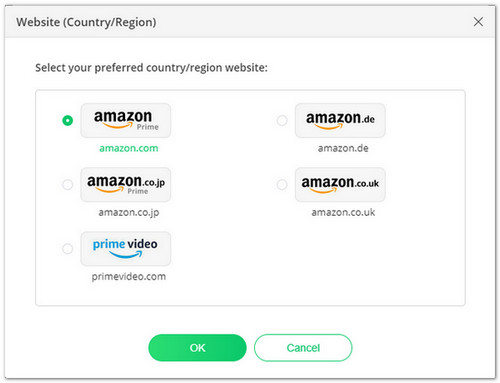
En outre, Échec 6200 peut également se produire lorsque vous recherchez fréquemment des vidéos ou téléchargez des vidéos en masse, car Amazon empêchera ses utilisateurs d'accéder trop fréquemment à la vidéo. Dans ce cas, veuillez rechercher les vidéos par des liens vidéo ou accéder et télécharger les vidéos plus tard.
Q14: Solution à Échec 6301 ?
Cette vidéo n'est pas disponible dans votre pays. Veuillez vous assurer que la vidéo que vous souhaitez télécharger peut être lue normalement dans le lecteur Web Amazon Prime Video.
Q15: Solution à Échec 1608 ?
La vidéo ne peut pas être téléchargée car les pistes audio sélectionnées et les sous-titres n'ont pas pu être téléchargés. Veuillez supprimer la vidéo de la liste de téléchargement et la télécharger à nouveau. Si la vidéo ne peut toujours pas être téléchargée, veuillez nous envoyer l'URL de la vidéo, les captures d'écran de vos pistes audio et sous-titres sélectionnés dans la fenêtre "Téléchargement avancé".
De plus, veuillez nous envoyer les fichiers journaux dans le dossier LOGS pour un analyse plus précis. Cliquez sur Menu > Ouvrir le fichier journal > Journaux pour les trouver.
Q16: Solution à l'échec 1609 ?
Lorsque l'écran de l'ordinateur est éteint, cela affecte également le processus de téléchargement. Veuillez donc ne pas éteindre l'écran de l'ordinateur, ni mettre votre PC en veille ou en hibernation pendant le processus de téléchargement.
Si vous avez essayé les méthodes ci-dessus mais que vous ne parvenez toujours pas à télécharger des vidéos, veuillez fournir tous les détails du problème et envoyer les derniers fichiers journaux de NoteBurner à l'équipe d'assistance.
Q17: Solution à Échec 4001, 4002, 4003, 4100, 4101, 4103, 4106 ?
L'espace disque est insuffisant pour enregistrer le téléchargement ou vous n'êtes pas autorisé à enregistrer la vidéo dans le dossier sélectionné. Veuillez nettoyer votre disque dur ou modifier le chemin de sortie dans les paramètres.
Q18: Que dois-je faire si le problème ne peut toujours pas être résolu?
Si les solutions ci-dessus ne peuvent toujours pas résoudre vos problèmes, veuillez fournir les informations suivantes à notre équipe d'assistance. Nous répondrons à votre message dans les 24 heures en semaine et 48 heures le week-end. Et nous soumettrons vos commentaires à nos développeurs et vous informerons si la solution est disponible.
- Quel système d'exploitation utilisez-vous? Windows ou Mac?
- Voulez-vous télécharger des films ou des émissions de télévision? Et quelle est la qualité de sortie que vous choisissez? Veuillez nous envoyer une capture d'écran de la fenêtre des paramètres.
- Le problème touche-t-il toutes les vidéos ou certaines vidéos? Veuillez nous envoyer l'URL de la vidéo à des fins de test.
- Veuillez nous envoyer les fichiers journaux de SameMovie. Vous pouvez les trouver en accédant au programme SameMovie, Menu > Ouvrez le fichier journal > Logs. Ensuite, double-cliquez sur le dossier des journaux et envoyez-nous tous les fichiers journaux de ce dossier.
Vous n'avez pas trouvé la réponse ? Nous pouvons aider.
Contactez-NousContactez-nous et nous vous répondrons dans les plus brefs délais.